
PHP 편집기 Xigua가 소개합니다. Word 문서와 PDF 파일은 일상 업무에서 자주 사용하는 두 가지 형식이지만 때로는 서로 변환해야 할 때도 있습니다. Word 문서를 PDF로 변환하면 파일 형식을 보호할 수 있고, PDF 파일을 Word로 변환하면 콘텐츠 편집이 쉬워집니다. 다음으로 이 두 형식을 쉽고 빠르게 변환하는 방법을 소개하겠습니다.
Word 문서를 PDF 파일로 변환하는 방법은 무엇입니까? 실제로 Word에서 직접 변환할 수 있습니다.
문서 편집 후 메뉴에서 [파일] 옵션을 클릭한 후 [내보내기]-[PDF/XPS 문서 만들기]를 클릭하세요.

대화상자가 나타난 후 저장 경로를 선택한 후 오른쪽 하단의 [게시] 옵션을 클릭하면 Word 문서를 PDF 형식으로 변환할 수 있습니다.
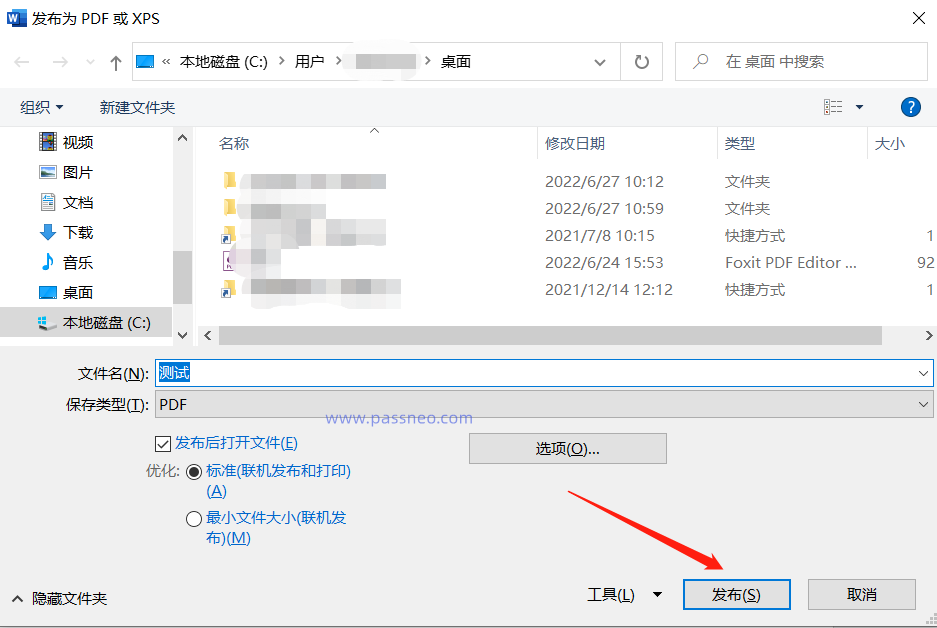
PDF 파일도 Word 형식으로 변환할 수 있습니다.
PDF 파일을 연 후 메뉴의 [파일] 옵션에서 [다른 이름으로 저장]을 클릭한 후 오른쪽에서 저장 경로를 선택하세요.
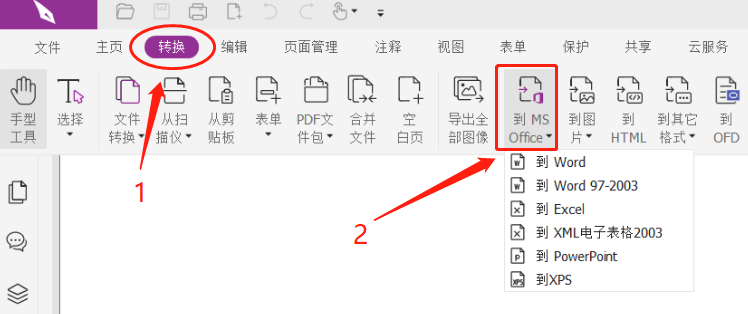
대화상자가 나타나면 [파일 형식]을 클릭한 후 "Word 형식" 옵션을 선택한 후 [저장]을 클릭하여 PDF 파일을 Word 형식으로 변환하세요.
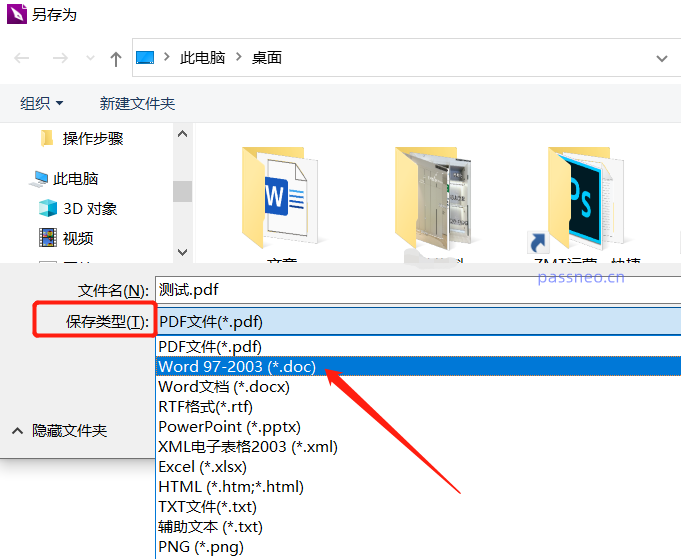
편집된 Word 문서가 마음대로 수정되지 않도록 하려면 실제로 Word 문서에 직접 "편집 제한"을 설정하여 비밀번호를 입력해야만 파일을 편집할 수 있도록 할 수 있습니다.
Word 문서의 [검토] 목록에서 [편집 제한]을 선택하시면 됩니다.

오른쪽 페이지가 나타나면 필요에 따라 [서식 제한] 및 [편집 제한] 옵션을 확인한 후 아래 [예, 강제 보호를 시작합니다]를 클릭하세요.
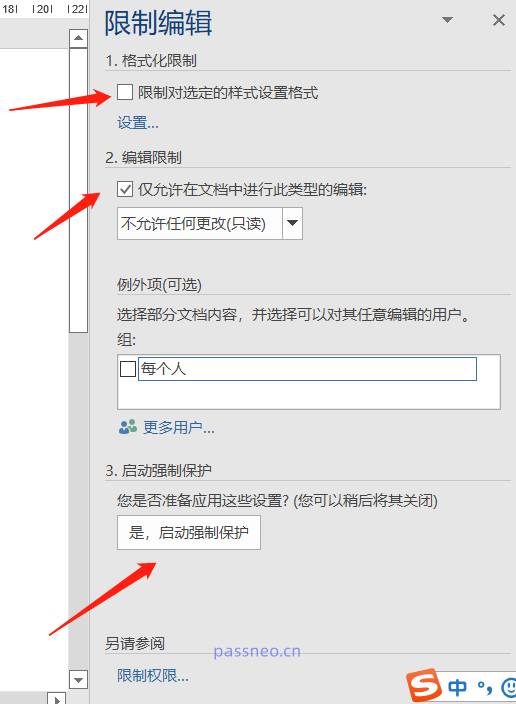
대화상자가 나타나면 설정하려는 비밀번호를 두 번 입력하세요. [확인]을 클릭하면 Word 문서의 "편집 제한"이 설정됩니다.
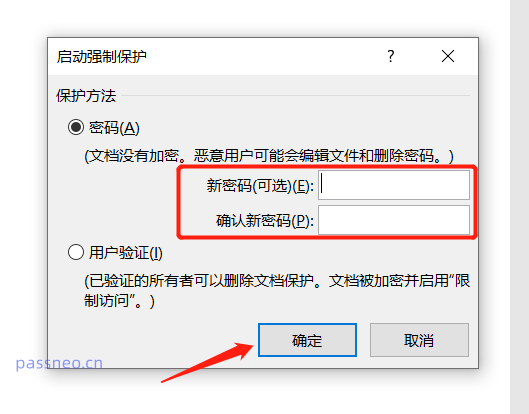
나중 단계 취소도 매우 간단합니다. 또한, 오른쪽에 페이지가 나타나면 아래의 [편집 제한]을 클릭한 후 새 비밀번호에 원래 설정한 비밀번호를 입력하세요. Word 문서의 팝업 대화 상자가 "제한된 번호 매기기"가 취소되었습니다.
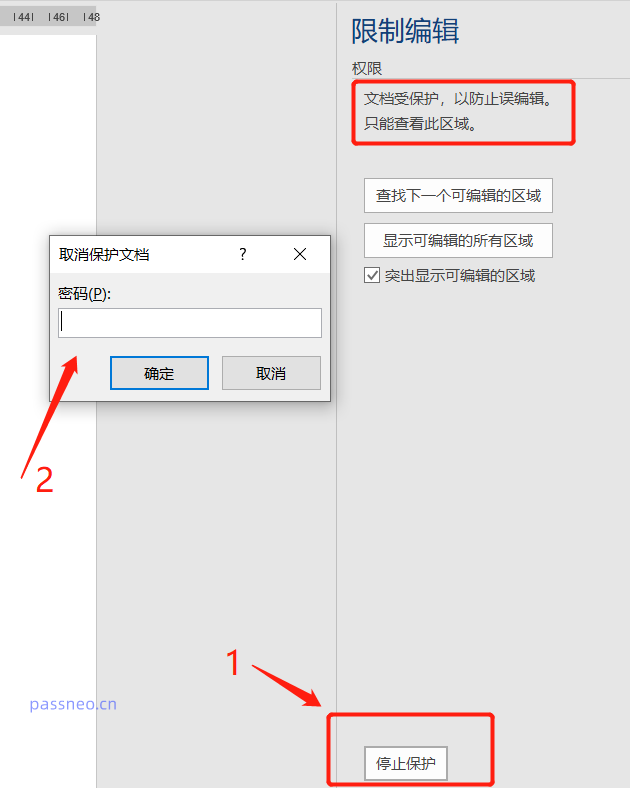
취소 방법으로 판단하면 보호를 취소하려면 원래 비밀번호를 입력해야 하기 때문에 "편집 제한" 비밀번호를 설정할 때 비밀번호를 저장해야 합니다. 비밀번호가 없으면 Word 문서에서 편집 보호를 취소할 수 없습니다.
비밀번호가 정말 기억나지 않는다면 Pepsi Niu Word 비밀번호 복구 도구와 같은 다른 Word 도구를 사용해 볼 수 있습니다.
Word 문서의 "편집 제한"을 직접 제거하려면 도구에서 [제한 없음] 편집을 선택하세요.
도구 링크: Pepsi Niu Word 비밀번호 복구 도구
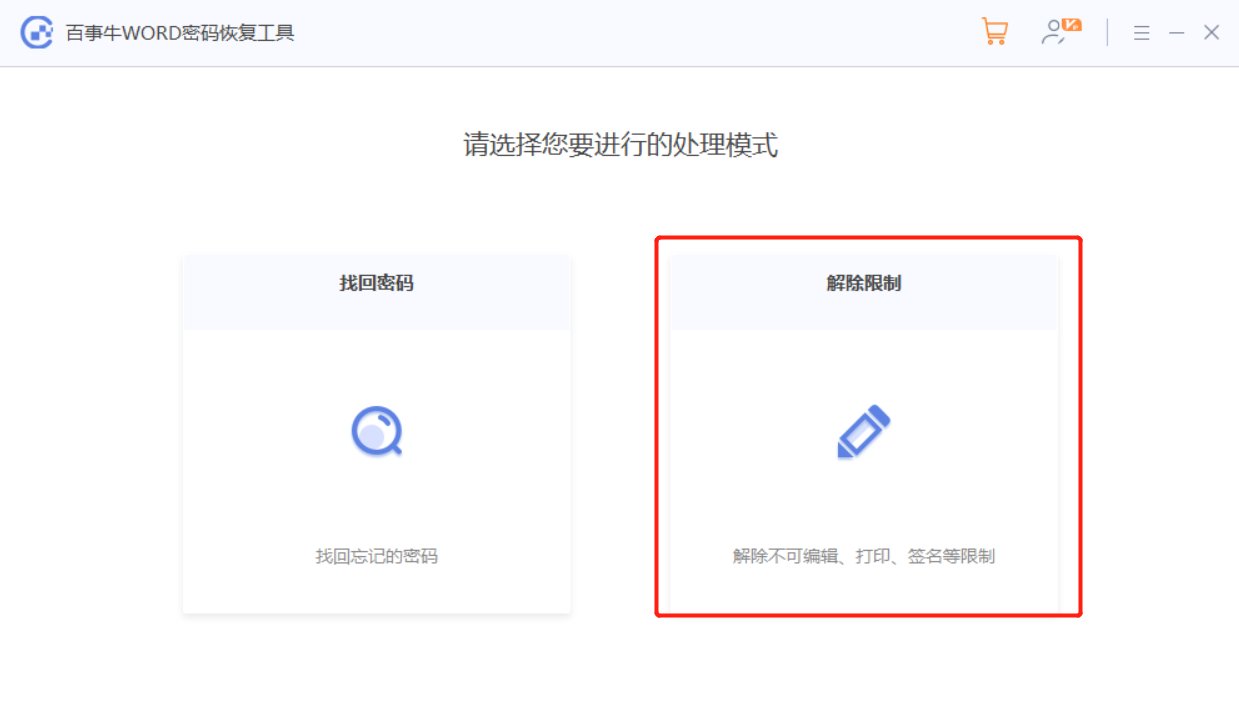
파일을 가져온 후 한 번의 클릭으로 제거한 후 [보기로 이동]을 클릭하면 파일을 볼 수 있습니다.
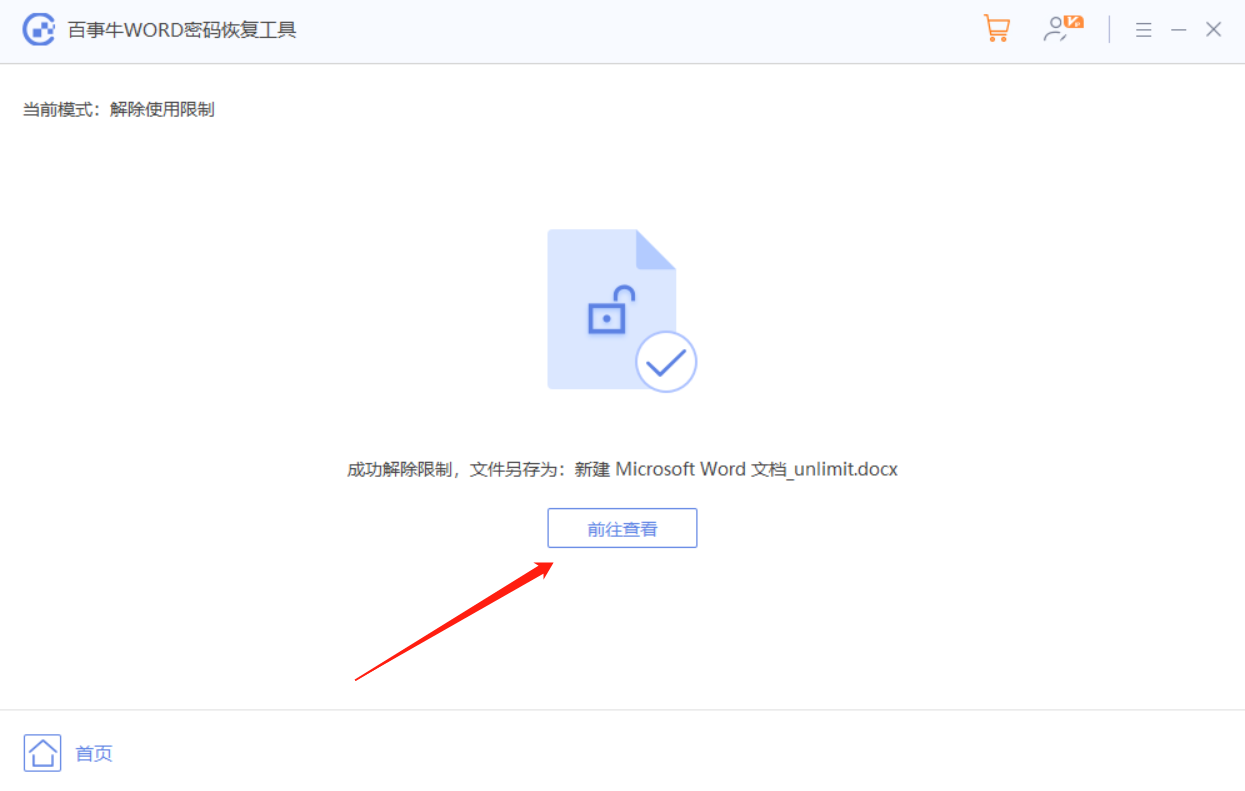
위 내용은 Word 문서와 PDF 파일을 서로 변환하는 방법은 무엇입니까?의 상세 내용입니다. 자세한 내용은 PHP 중국어 웹사이트의 기타 관련 기사를 참조하세요!